w7旗舰版桌面图标打不开怎么回事 win7电脑桌面图标打不开了如何处理
更新时间:2021-06-06 16:16:00作者:huige
近日有w7旗舰版64位系统用户到本站反馈说碰到这样一个问题,就是要点击桌面图标的时候发现打不开,想必很多人都遇到相同的状况吧,这要怎么办呢,解决方法有很多种,跟随小编的步伐一起来看看win7电脑桌面图标打不开了的详细处理步骤吧。
方法一:通过命令提示符解决
1、在win7系统上按win+R键打开运行,输入cmd,点击确定。
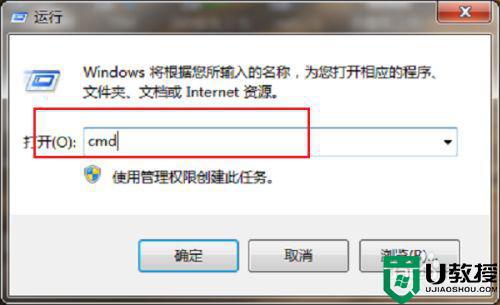
2、点击确定进去命令提示符之后,输入assoc.exe=exefile,按回车键之后,再次去点击桌面图标,就可以打开软件了。
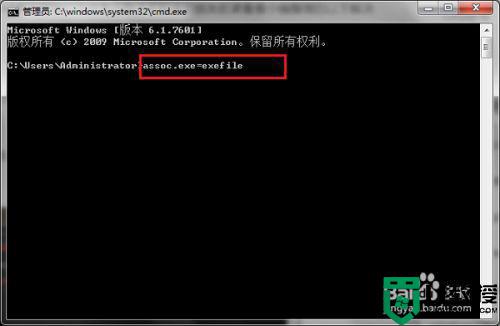
方法二:通过修改注册表解决1、win7系统上按win+R键,打开运行,输入regedit,点击确定。
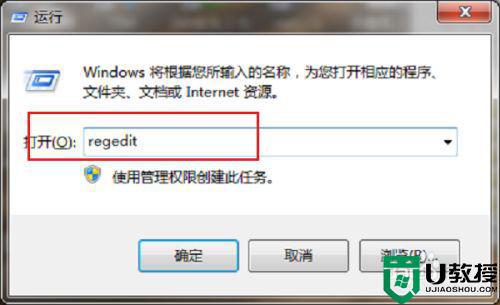
2、进去注册表之后,找到HKEY_CLASSES_ROOT->.exe路径,将右侧的默认值改为exefile,如果是就继续下一步。
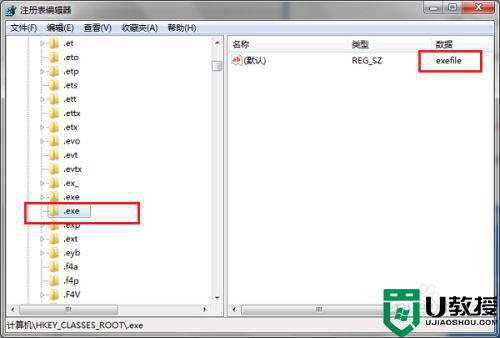
3、依次点击HKEY_CLASSES_ROOT->exefile->shell->open->command。
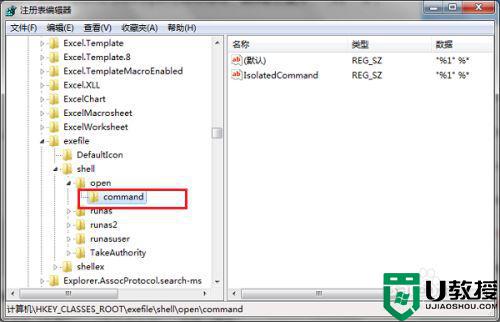
4、将command右侧的默认值改为如下图所示,点击确定就设置完成了,再去打开桌面图标就可以打开了。
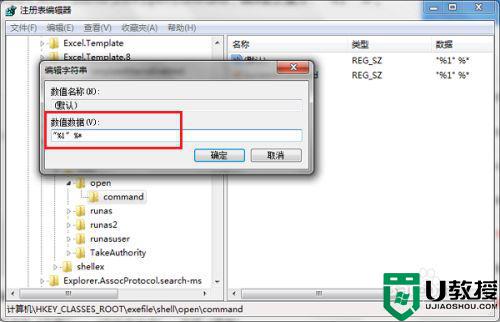
关于w7旗舰版桌面图标打不开的详细解决方法就给大家介绍到这边了,有碰到相同情况的小伙伴们可以尝试上面的方法来进行解决吧,希望可以帮助到大家。
w7旗舰版桌面图标打不开怎么回事 win7电脑桌面图标打不开了如何处理相关教程
- win7桌面图标消失了怎么办 win7电脑桌面图标不见了如何恢复
- w7桌面ie图标删不掉怎么解决 w7桌面ie图标删除不了处理方法
- win7桌面图标不见了怎么恢复 win7桌面上的图标不见了处理方法
- Win7桌面图标有重影怎么回事|Win7桌面图标有重影的解决方法
- window7桌面图标无法拖动怎么回事 win7桌面图标不能移动的处理办法
- win7桌面图标不见了怎么找回
- win7电脑桌面图标不见了怎么办
- win7怎么还原电脑桌面图标 win7还原电脑桌面图标的方法
- 怎么去除win7桌面图标盾牌 win7桌面图标带盾牌如何去除
- 如何清除win7桌面ie图标 怎么删除win7桌面上的ie图标
- Win11怎么用U盘安装 Win11系统U盘安装教程
- Win10如何删除登录账号 Win10删除登录账号的方法
- win7系统分区教程
- win7共享打印机用户名和密码每次都要输入怎么办
- Win7连接不上网络错误代码651
- Win7防火墙提示“错误3:系统找不到指定路径”的解决措施
热门推荐
win7系统教程推荐
- 1 win7电脑定时开机怎么设置 win7系统设置定时开机方法
- 2 win7玩魔兽争霸3提示内存不足解决方法
- 3 最新可用的win7专业版激活码 win7专业版永久激活码合集2022
- 4 星际争霸win7全屏设置方法 星际争霸如何全屏win7
- 5 星际争霸win7打不开怎么回事 win7星际争霸无法启动如何处理
- 6 win7电脑截屏的快捷键是什么 win7电脑怎样截屏快捷键
- 7 win7怎么更改屏幕亮度 win7改屏幕亮度设置方法
- 8 win7管理员账户被停用怎么办 win7管理员账户被停用如何解决
- 9 win7如何清理c盘空间不影响系统 win7怎么清理c盘空间而不影响正常使用
- 10 win7显示内存不足怎么解决 win7经常显示内存不足怎么办

